- 公開日:
- 更新日:
Google マップの検索履歴を削除する方法
Google マップの検索履歴が、溜まっているので削除したい。会社や図書館などの共有のパソコンで検索した履歴を削除したい。
様々な理由で、Google マップの検索履歴を削除したい場面が訪れると思います。
こちらでは、Google マップの検索履歴を削除する方法を、デバイス別に説明をしていきます。
Google マップの検索履歴を削除する方法
PCブラウザ版で検索履歴を削除
PCブラウザ版で検索履歴を削除する方法を順を追って説明していきます。
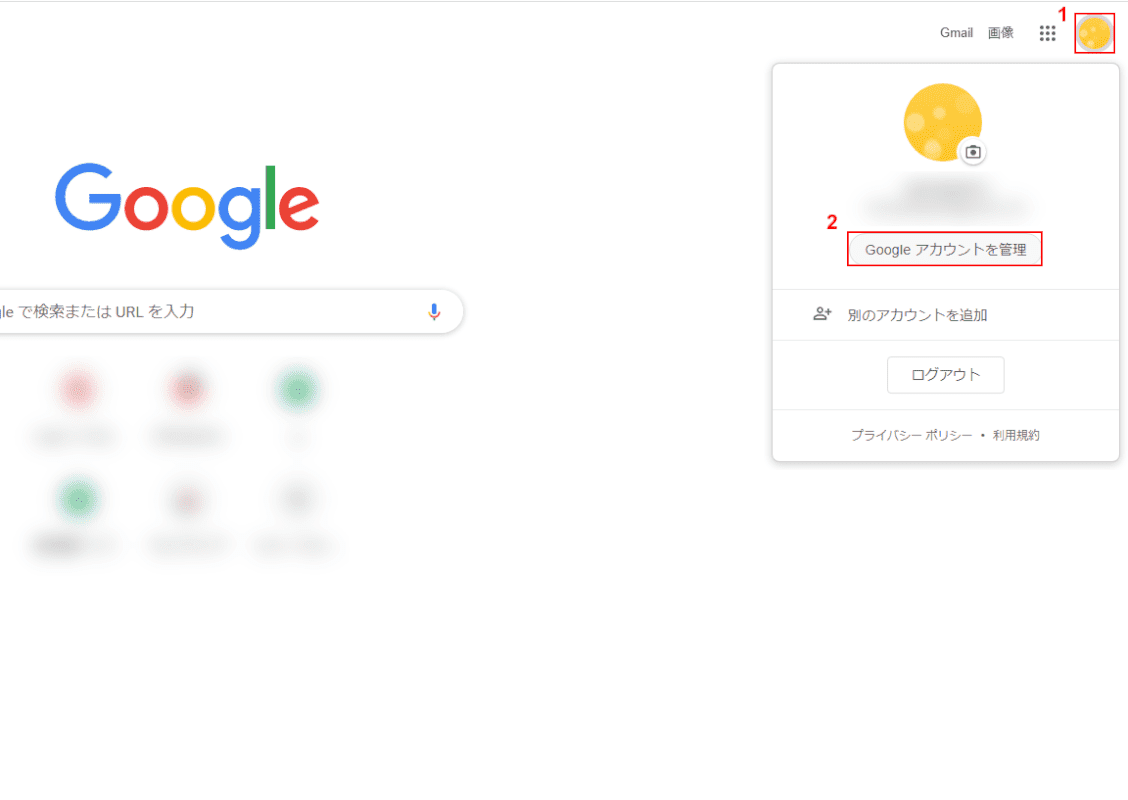
Googleにログインした状態でGoogle Chromeの画面から、①「アカウントアイコン」をクリックし、②「Google アカウント管理」をクリックします。
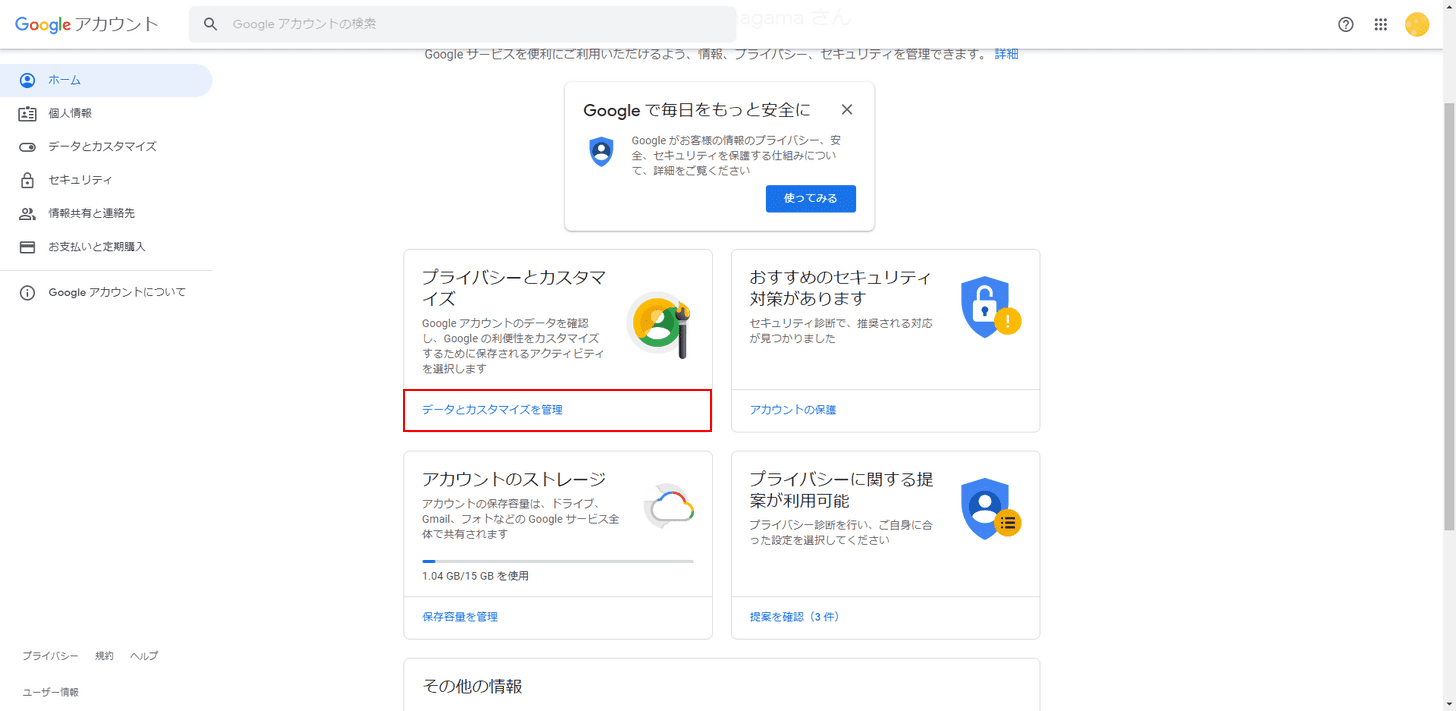
プライバシーとカスタマイズから、「データとカスタマイズを管理」をクリックします。
アクティビティとタイムラインから、「マイアクティビティ」を選択します。
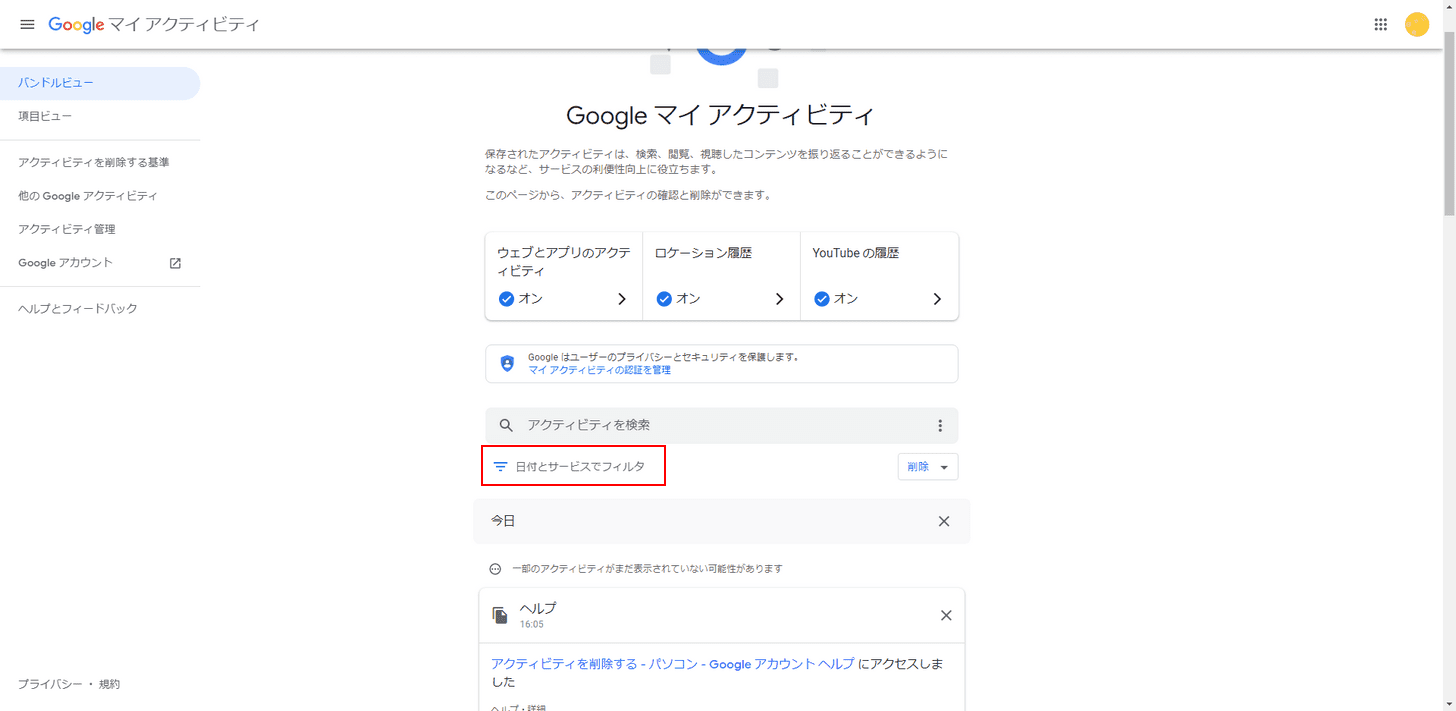
Google マイアクティビティの画面が開かれたら、「日付とサービスでフィルタ」をクリックします。
ダイアログボックスが開かれたら、①「マップのチェックマーク」をクリックし、②「適用」ボタンをクリックします。
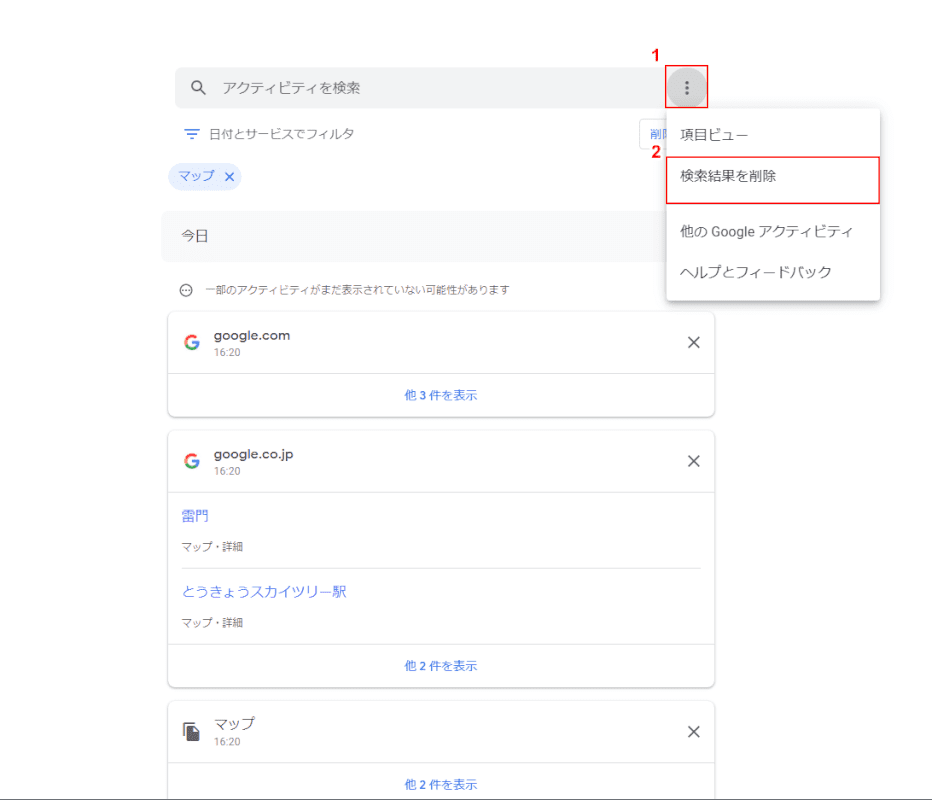
①アクティビティを検索横の「その他」のアイコンをクリックし、②「検索結果を削除」を選択します。
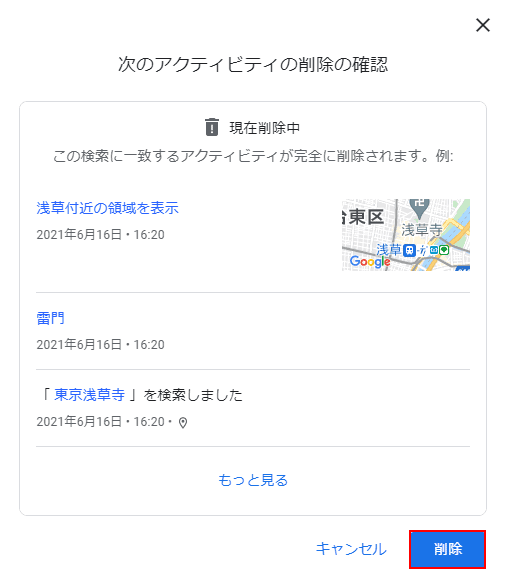
削除する項目を確認後、「削除」ボタンをクリックします。
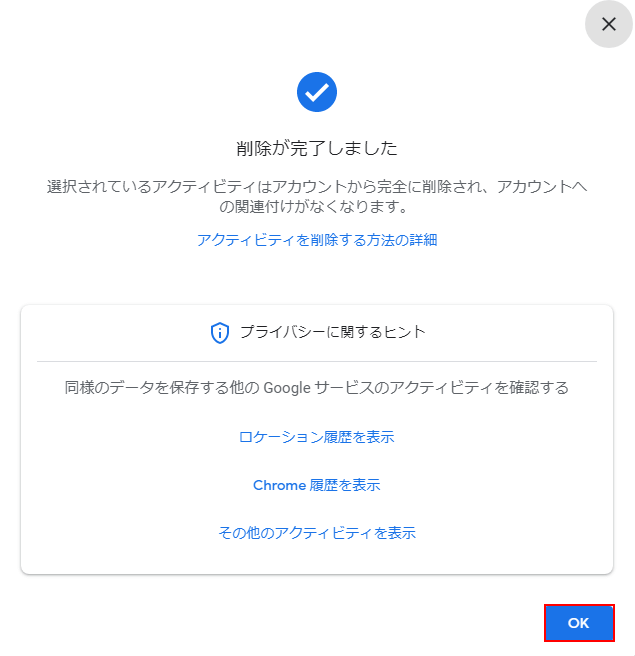
削除が完了しました。「OK」ボタンをクリックして終了です。
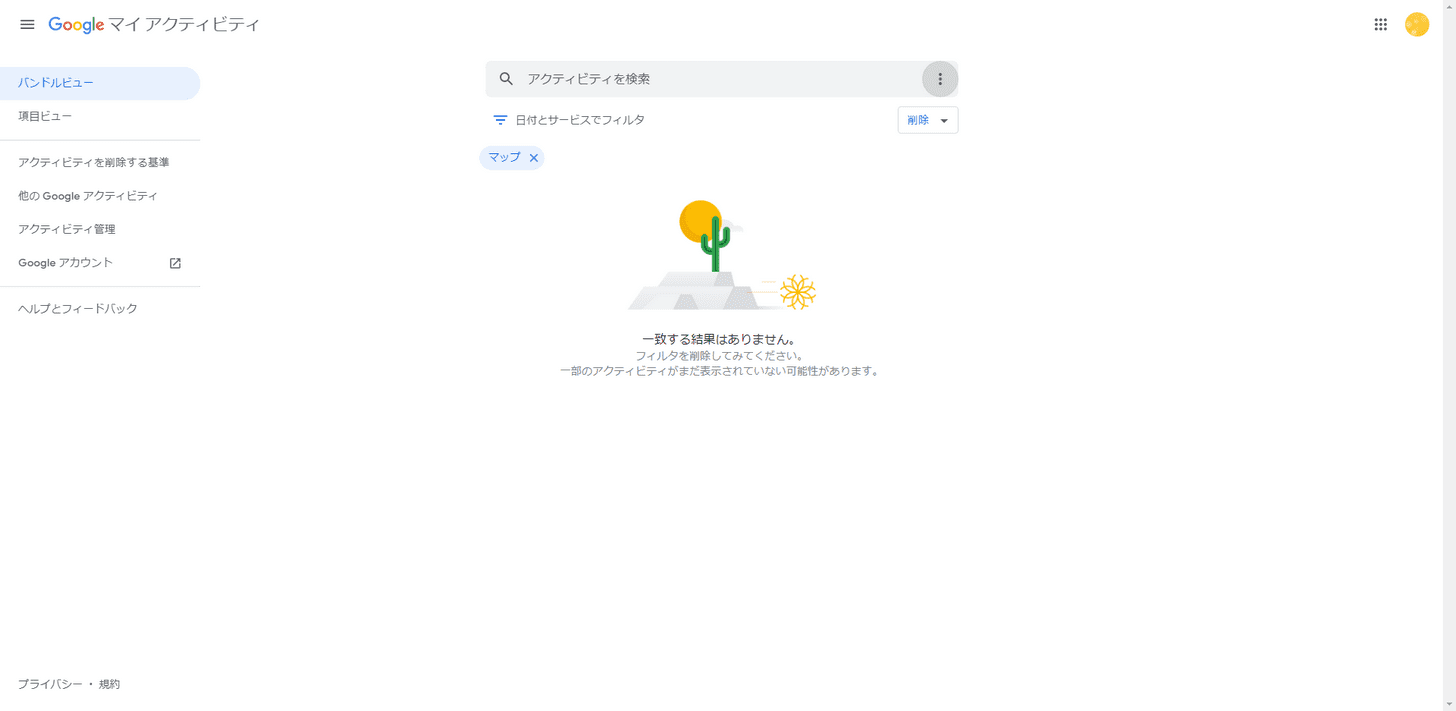
検索結果の削除が確認できます。
スマホで検索履歴を削除
スマホで検索した履歴を消すにはどうしたらよいのか。
iPhone、AndroidでGoogle マップの検索履歴を削除する方法については、下記の記事でご紹介をしています。
手順を追って、わかりやすく説明をしていますので、あわせてお読みください。